Windows 10/11打印机连接终极教程 2025更新版
一、无线打印机连接(支持WPS/Wi-Fi Direct)
Modern设置界面(推荐)
打开【设置】→【蓝牙和其他设备】→【打印机和扫描仪】
点击添加设备 → 选择无线打印机
根据提示操作打印机WPS按钮(通常需长按3秒)
选择网络频段:
2.4GHz:兼容性更好
5GHz:速度更快(需打印机支持)
传统控制面板方法
运行 control printers → 添加打印机 → 选择网络打印机
输入IP地址格式:http://192.168.1.100
二、USB打印机安装(含驱动问题处理)
自动识别安装
插入USB线 → 系统自动搜索Windows Update驱动库

⚠️ 驱动安装失败解决方案
手动下载驱动:
制造商官网 → 支持 → 输入型号(如HP LaserJet Pro M404)禁用驱动签名强制:
设置 → 更新与安全 → 恢复 → 高级启动 → 疑难解答 → 启动设置 → 禁用驱动程序强制签名
三、局域网共享配置(企业版/专业版)
Windows 11特有流程
打开【设置】→【网络和Internet】→【高级网络设置】
启用网络发现和文件和打印机共享
运行PowerShell命令:
Set-NetFirewallRule -DisplayGroup "文件和打印机共享" -Enabled True
通用共享设置
打印机属性 → 共享 → 勾选共享此打印机
客户端连接命令:\\计算机名\共享名
四、高阶问题处理(SEO优化问答)
错误代码0x0000011b最新解决方案
1. 安装2023年4月累积更新(KB5025239)
2. 修改注册表: HKEY_LOCAL_MACHINE\SYSTEM\CurrentControlSet\Control\Print
新建DWORD值 RpcAuthnLevelPrivacyEnabled 设为0
打印机脱机但物理连接正常?
1. 重启Print Spooler服务: services.msc → 找到Spooler → 重新启动
2. 清除打印队列: net stop spooler → del /Q %systemroot%\system32\spool\PRINTERS\*.*

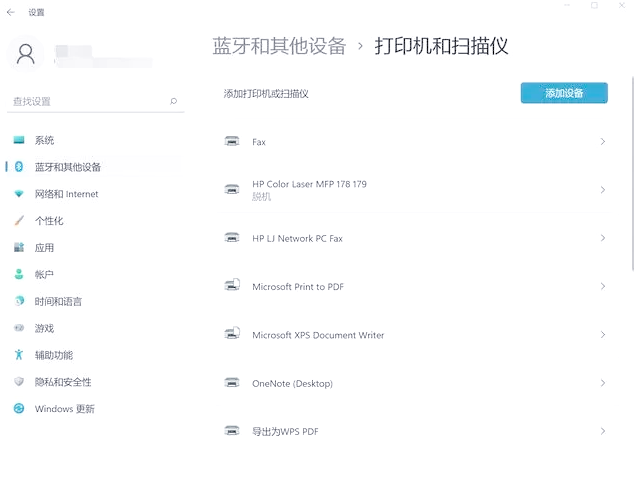

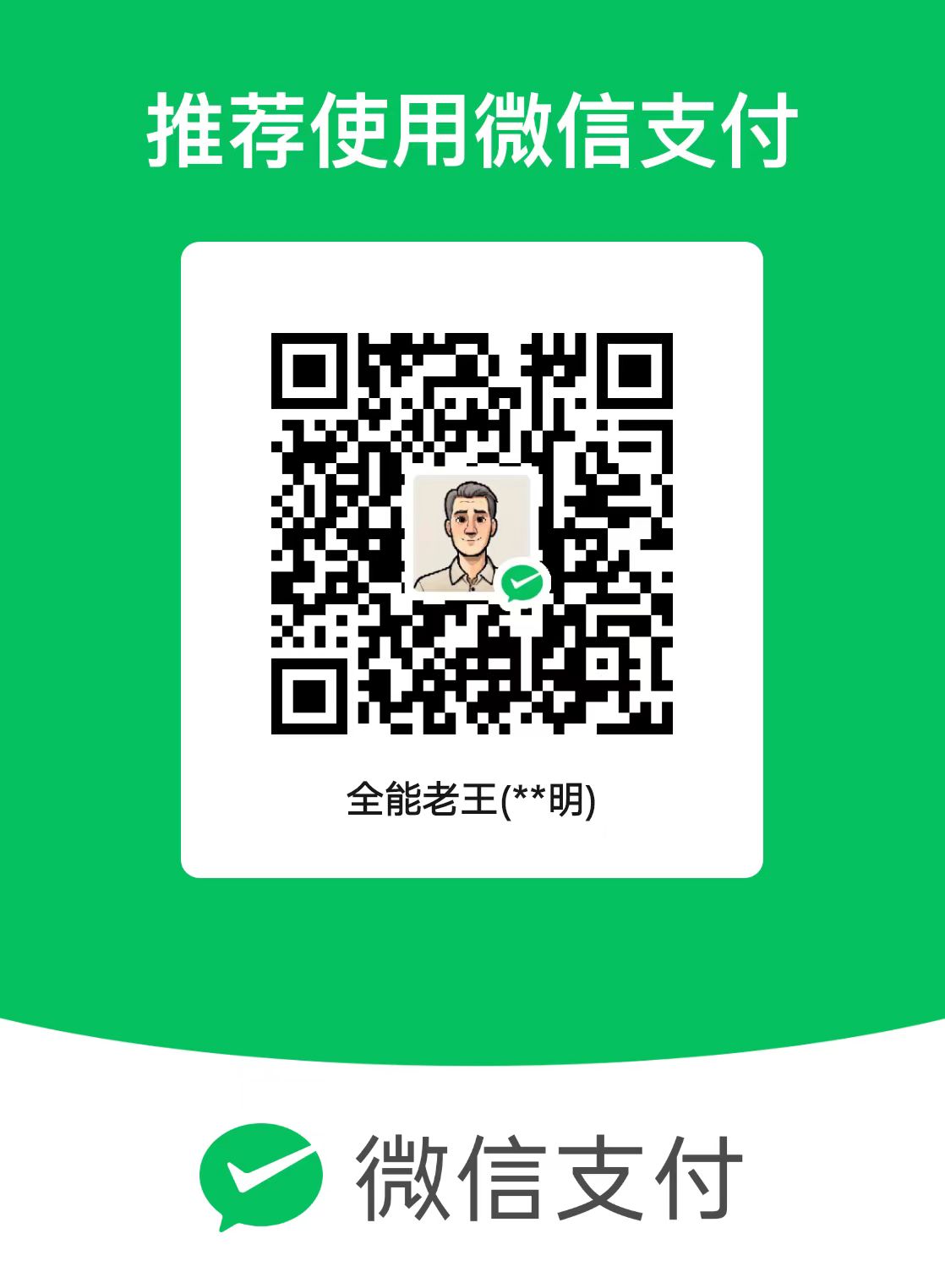


还没有评论,来说两句吧...